MS-DOS
Операционные системы MS-DOS, Windows 95, Windows 98 и старое железо компьютера — установка, настройка, использование.
Что такое DOSBox ?
Ноябрь 18, 2018 | Опубликовано в: DOSBox | Нет комментариев
Что такое DOSBox и для чего он нужен.
В принципе, на вопрос, который рано или поздно себе задаёт любой любитель даунгрейда, старых компьютерных безделушек и древних игр: «Что такое DOSBox?», можно ответить одной фразой: «DOSBox — это самый распространённый эмулятор операционной системы MS-DOS». DOSBox программно эмулирует старый процессор Intel 286/386 с его наборами команд, а также работу с портов, что позволяет полноценно использовать возможности древней операционки. При этом обеспечивается поддержка звука, джойстика, сетевых интерфейсов. Реализована русская раскладка клавиатуры, а в некоторых сборках (не официальных) обеспечивается запуск DOS игр в реальном 3D графическом режиме с использованием ускорения от 3Dfx Glide! Это обозначает полноценную эмуляцию видеокарт 3Dfx VooDoo и возможностей полноценной трёхмерной графики в MS-DOS играх. Стоит добавить, что существуют версии DOSBox для Windows, BeOS, Linux, MacOS .
¿ QUE ES y COMO USAR DOSBOX en WINDOWS 10 ?
Даунгрейд — это хорошо. Старые машины сами по себе вызывают трепет и воспоминания давно прошедших дней, когда компьютеры были большими, как деревья. Но время не стоит на месте, и вот уже приобрести старую машину для возвращения в фантастический мир прошлого уже сложнее, чем накопить деньжат на новую. Что же делать, если запустить старую DOS игру хочется, а соответствующего железа нет в наличии? Выход очень простой — DOSBox.

Эмулятор MS-DOS — DOSBox.
DOSBox — замечательный программный продукт, который практически без какой-либо сложной установки и после достаточно простой настройки позволяет Вам вернуться в старые добрые времена господства DOS. Перечислим основные плюсы сего чуда.
Возможности DOSBox.
- Совместимость со всеми современными операционными системами, включая Windows 10.
- Простая установка. Возможность работы практически без установки — достаточно скопировать в директорию соответствующие файлы и произвести настройки, внеся изменения в файл конфигурации.
- Гибкие настройки конфигурации с использованием текстового файла настроек с расширением *.conf.
- Возможность использовать установленный на компьютере CD(DVD)-ROM диск, флешку, флоппи-диск и вообще любое устройство, а также эмулировать любое устройство путём монтирования (понятие больше известное пользователям Linux).
- Практически стопроцентная гарантия использования звука в программах DOS (как MIDI формата, так и WAVE), включая игры и музыкальные проигрыватели. При этом, при желании можно установить частоту дискретизации (влияет на качество) звука.
- Возможность менять стандартные DOS разрешения экрана (640×7480) на нестандартные (1024×768).
- Возможность использования эмулятора 3Dfx видеокарт с полноценным 3D ускорением графики отдельных DOS игр.
- Простая настройка памяти DOS (xms, ems, umb).
- Подключение джойстика к поддерживающим указанную опцию играм.
- Поддержка устройств, подключаемым к портам расширения (serial port ), например модема (modem to com1 port), эмуляция IPX (ipx over UDP/IP emulation).
- Возможность пользоваться, входящими в стандартную поставку программами захвата видео и звука.
DOSBox — решение для программиста и геймера.
Чтобы в полном объёме прочувствовать что такое DOSBox нужно скачать и установить его на свою операционку. Стандартная установка проста и обеспечивает пользователя без дополнительных настроекк широкими возможностями. При желании, используя виртуальную машину DOSBox можно даже установить на современный компьютер операционные системы от Windows 1, до Windows 98SE.
Запуск старых игр на ПК через DOSBox
Эмулируемая система позволяет заниматься программированием, писать и компилировать DOS приложения на большинстве модных языков программирования того времени — Assembler, C, C++, Pascal. Однако основное её предназначение в наше высокотехнологичное время — запуск старых, добрых DOS игр.
Источник: ms-dos.biz
Как пользоваться DosBox
DosBox — это один из самых популярных эмуляторов операционной системы DOS, который может запускать множество Dos игр и программ прямо на современном компьютере. Windows имеет ограниченную поддержку DOS программ в режиме совместимости, Linux же в принципе не поддерживает такой исполняемый формат. А DosBox создает полноценную среду DOS.
В этой небольшой статье мы рассмотрим как пользоваться Dosbox для запуска старых программ и игр, как монтировать разделы там и как настроить саму программу. Но сначала нам нужно разобрать как ее установить.
Установка DosBox
Вы можете установить DosBox в Windows, Linux или MacOS, программа поддерживает все эти системы. В Linux она есть в официальных репозиториях большинства дистрибутивов. Например, для установки в Ubuntu достаточно выполнить:
sudo apt install dosbox
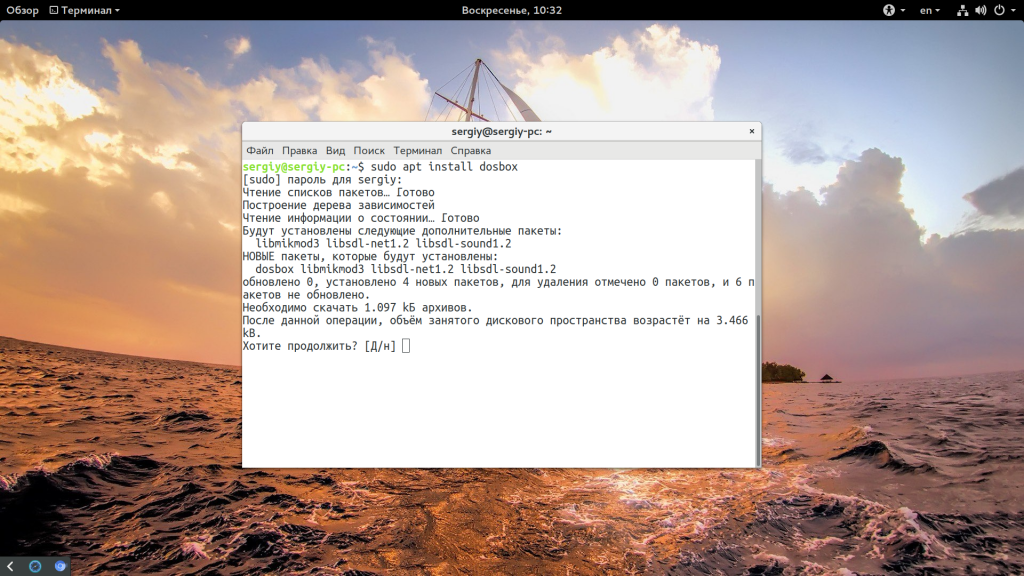
sudo yum install dosbox
sudo dnf install dosbox
Что касается Windows и Mac, то вам нужно будет загрузить установщик из официального сайта. Последняя версия — 0.74, она вышла в 2012 году, но сейчас все еще получает мелкие исправления у улучшения.
Как пользоваться DosBox
В большинстве случаев DosBox запускается из терминала, а для настройки параметров выполнения команде передаются определенные опции. Сначала рассмотрим синтаксис команды и ее основные опции.
Синтаксис и опции Dosbox
Синтаксис команды очень прост:
$ dosbox опции
Все же остальные параметры задаются с помощью опций и конфигурационного файла. Вот основные опции, которые нам предстоит использовать:
- -fullscreen — включить полноэкранный режим dosbox;
- -noautoexec — не выполнять секцию autoexec конфигурационного файла;
- -c выполнить произвольную команду после запуска;
- -conf — загрузить конфигурационный файл;
- -printconf — вывести адрес конфигурационного файла;
- -eraseconf — удалить конфигурационный файл по умолчанию;
Команды DosBox. Когда вы запустили оболочку DosBox, вы можете в ней работать, для этого можно использовать встроенные команды. Вот некоторые из них:
- MOUNT — монтировать системную папку в окружение DOS;
- MEM — доступное количество памяти;
- CONFIG — записать текущую конфигурацию в файл;
- RESCAN — пересканировать информацию о директориях;
- IMGMOUNT — примонтировать образ iso в оболочку;
- BOOT — запустить другую операционную систему в DosBox;
- LEUB — поменять раскладку клавиатуры.
Конечно, кроме всех этих команд, вы можете использовать привычные команды dos. Теперь давайте рассмотрим несколько примеров как работать с dosbox.
Примеры использования DosBox
В Windows вы можете запустить DosBox из меню пуск, в Linux, из главного меню или через терминал, командой:
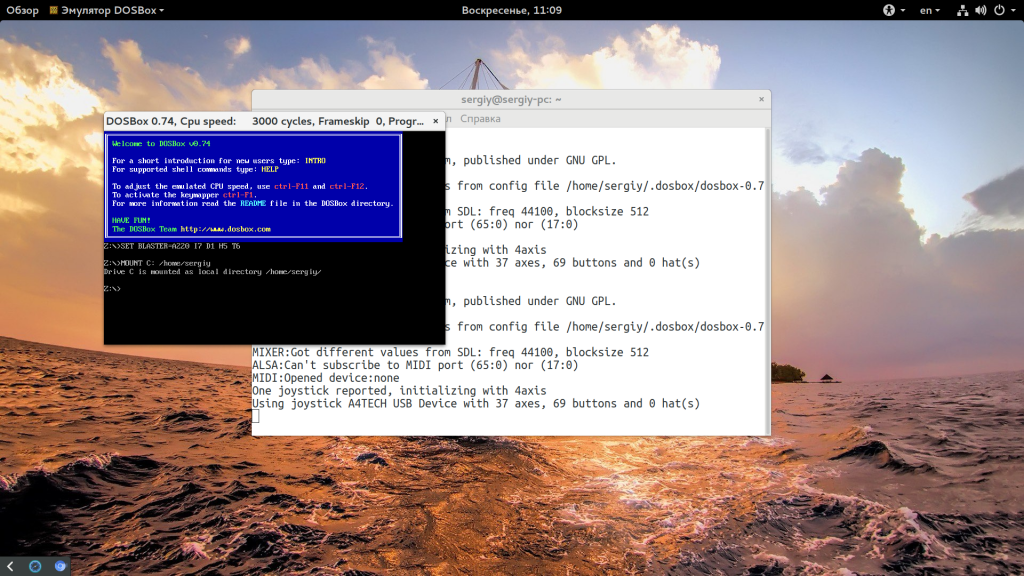
Дальше откроется ваша оболочка. Теперь нам нужно взять папку в нашей файловой системе и подключить ее к этой оболочке. Для этого будем использовать MOUNT. Синтаксис команды такой:
> MOUNT метка_диска адрес_папки
Например, если наша игра или программа находится в папке ~/dos, то нужно выполнить:
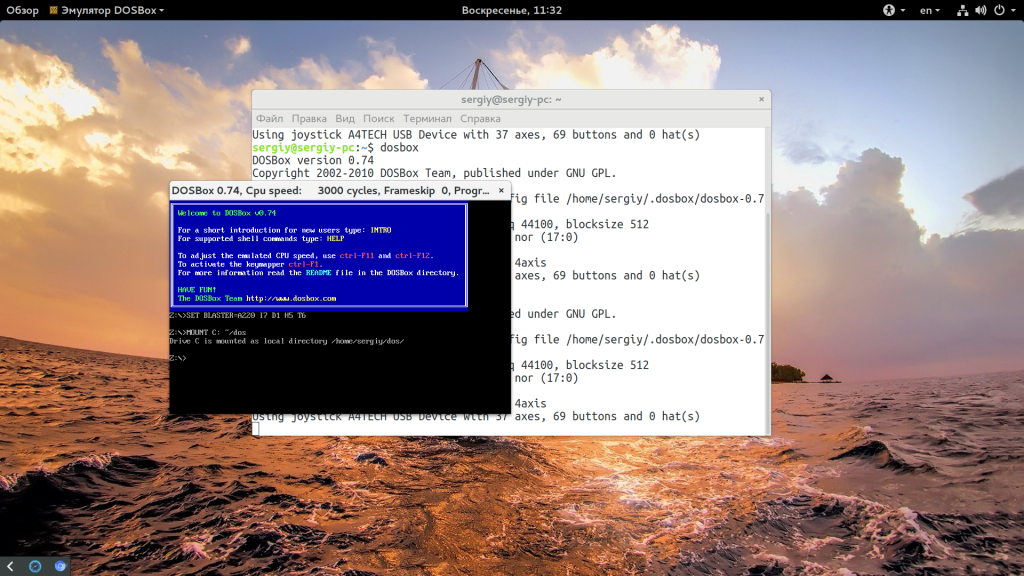
Готово, теперь переходим на диск C: и смотрим его содержимое:
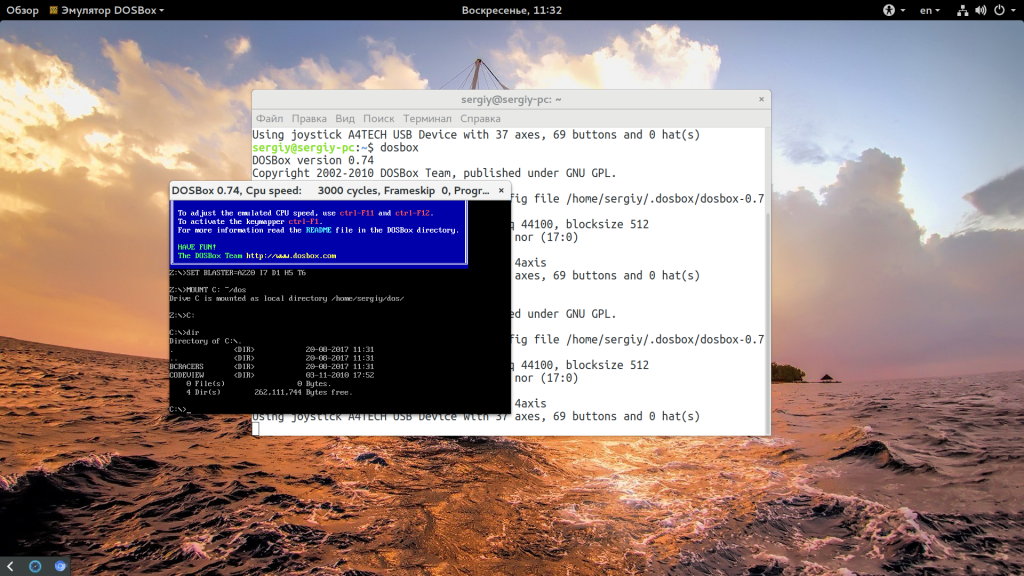
Мы видим несколько исполняемых файлов, теперь мы можем запустить EXE файл:
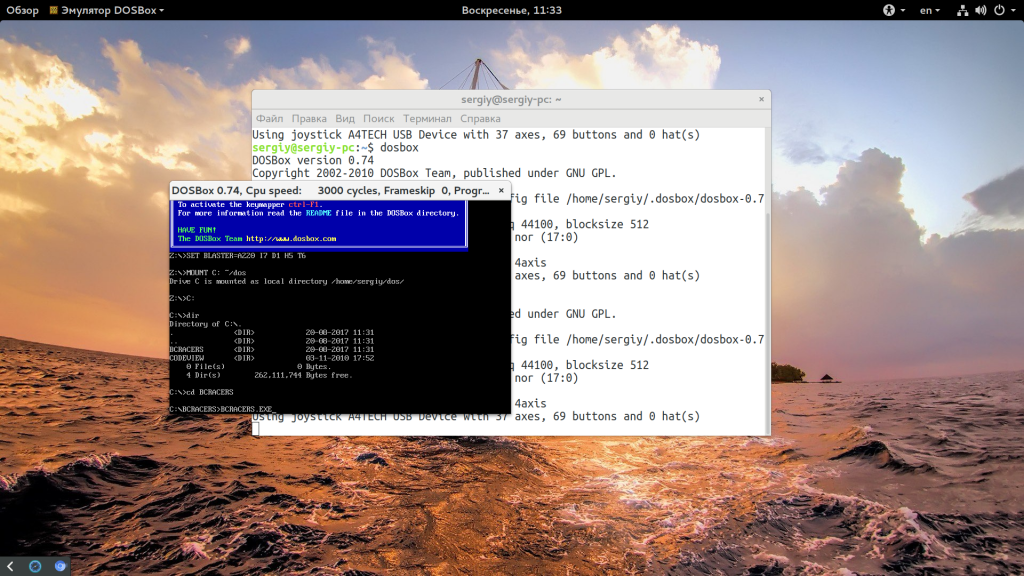
Как видите, ответ на вопрос как запустить игру через dosbox совсем не сложный. Таким образом, вы можете запустить любую программу DOS. Но это еще далеко не все. Дальше вы узнаете как настроить dosbox через конфигурационный файл.
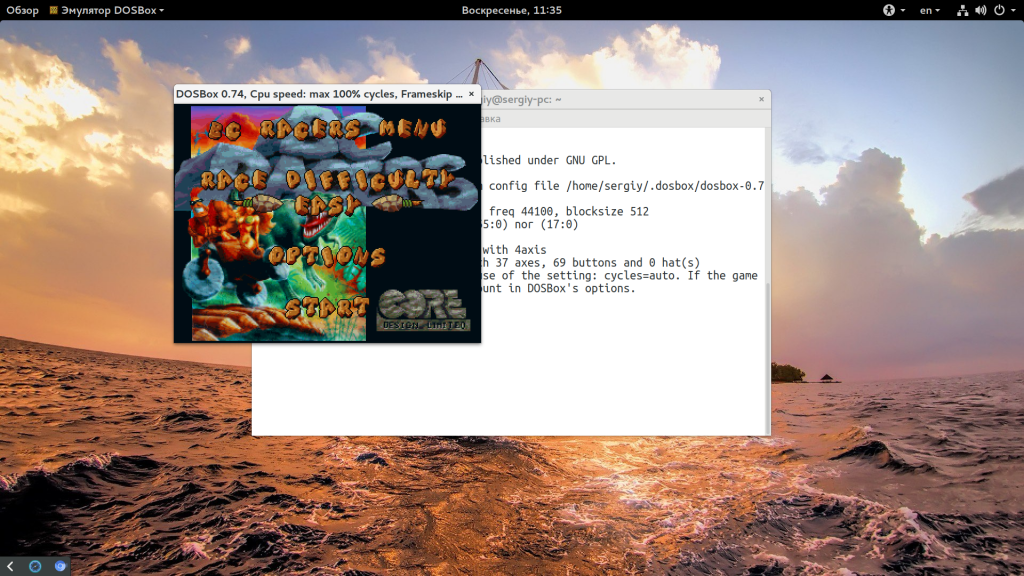
Конфигурационный файл dosbox
Сначала давайте посмотрим где находится этот файл:
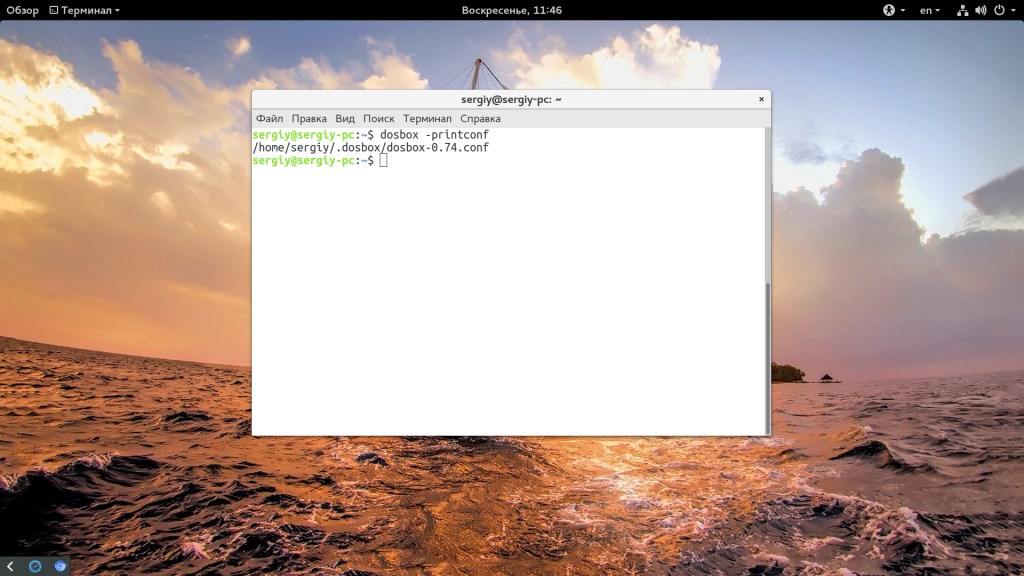
Вы можете настроить с помощью него множество различных параметров, включая команды, которые будут автоматически выполняться при старте окружения и до тонкой настройки работы процессора. Этот файл разделен на несколько секций, каждая из которых отвечает за определенный аспект работы эмулятора:
- sdl — настройка отображения;
- dosbox — настройка типа эмулятора;
- render — настройки dosbox отрисовки;
- cpu — настройка процессора;
- mixer, midi, sblaster, gus, speaker — настройка звука;
- joystick — настройка джойстика;
- serial — настройка подключенных COM устройств;
- dos — настройка расширений DOS;
- ipx — позволяет включить поддержку сети;
- autoexec — самая интересная для нас секция, позволяет выполнить команды при запуске DosBox.
В секции sdl нас будут интересовать такие опции:
- fullscreen=true — открываем окно в полный экран для игр;
- fulldouble=true — использование двойной буферизации;
- fullresolution=original — использовать максимальное разрешение экрана;
- output=opengl — тип видеосистемы, которая будет использоваться для отрисовки, влияет на производительность. Возможны такие варианты: surface, overlay, opengl, openglnb, а в Windows еще и directx.
Секция dosbox предоставляет несколько настроек машины:
- machine=svga_nolfb — указывает тип эмуляции графической системы, чем новее машина, тем больше цветов и тем выше производительность. Самая новая — svga_nolfb;
- memsize=16 — количество доступной оперативной памяти;
Из секции render нас будет интересовать только одна опция — это scaler. Она позволяет улучшить картинку, которая была рассчитана для отображения с небольшими разрешениями. Оптимальный вариант — scaler=super2xsai.
Секция cpu интересна тем, что позволяет влиять на скорость выполнения программы:
- core=normal — количество ядер процессора, рекомендуется установить в normal, параметр auto может не работать в Ubuntu;
- cycles=auto — количество циклов процессора, напрямую влияет на скорость работы программы. Если игра работает слишком быстро, просто уменьшите это число с помощью клавиши F11 или в противном случае увеличьте — F12;
Последняя секция, которая будет нас интересовать — это autoexec. Просто пропишем туда наши команды монтирования папок. В результате получиться такой конфигурационный файл:
[sdl]
fullscreen=true
fulldouble=true
fullresolution=original
output=opengl
[dosbox]
machine=svga_nolfb
memsize=16
[core]
core=normal
cycles=auto
[autoexec]
MOUNT C: ~/dos
C:
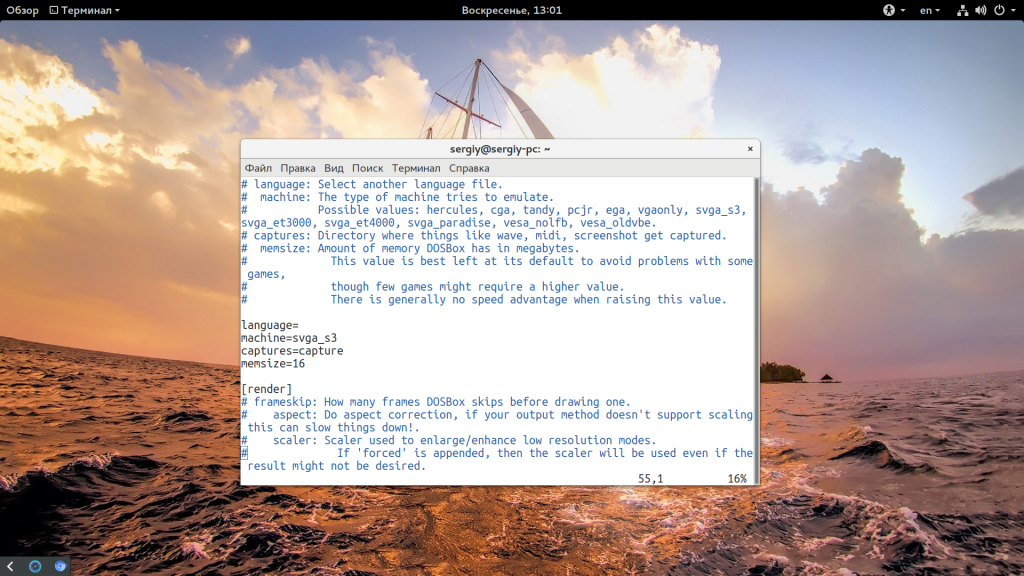
Рекомендую не заменять этим файлом настройки dosbox по умолчанию, а просто исправить нужные параметры. Вы можете пойти еще дальше и сохранить отдельный конфигурационный файл для вашей программы, а потом запускать только ее передав dosbox нужный файл:
dosbox -conf /путь/к/конфигурационному/файлу
Теперь вы знаете как запустить игру dosbox прямо из терминала и без лишних движений. Еще можно создать скрипт и запускать прямо двойным щелчком мыши.
Выводы
В этой небольшой статье мы рассмотрели как пользоваться Dosbox. Как видите, это не сложно. Достаточно знать несколько команд и вы можете сделать практически все, что вам будет нужно. А вы еще пользуетесь DosBox? Для решения каких задач?
Напишите в комментариях!
Похожие записи
Нет похожих записей.
Оцените статью
(12 оценок, среднее: 3,58 из 5)
Статья распространяется под лицензией Creative Commons ShareAlike 4.0 при копировании материала ссылка на источник обязательна .
Об авторе
Основатель и администратор сайта losst.ru, увлекаюсь открытым программным обеспечением и операционной системой Linux. В качестве основной ОС сейчас использую Ubuntu. Кроме Linux, интересуюсь всем, что связано с информационными технологиями и современной наукой.
5 комментариев к “Как пользоваться DosBox”
Wombat McDown
Заинтересовала команда BOOT,но в статье про это маловато. Полезу читать, может понадобится когда.
А так я под ним первый Wolfenstein гоняю. Ответить
Желательно иметь dosbox без установки и без прав администратора (есть ли такой?), например, как FreeBasic (мощная современная система программирования, поддерживает DOS QB-программы). Скопировал на работе на диск и спокойно работаю. На работе действует система безопасности («не зя»). Ответить
Под виндовз есть https://portableapps.com/apps/games/dosbox_portable Ответить
Andrew SWH
Эххххх, я благодаря интерпретатору QBASIC, входившему в состав DOS, в далеком 1995 году институтские компы с защитой взламывал Там тоже стояла защита «все низя», а я быстренько набирал нужный код, который включал загрузку с флопика (биос был естественно тоже запаролен), и пока все изучали сложнейший Windows 3.11 — играл в DOOM-2. Ответить
У меня получилось это сделать по команде mount c ~/(путь) То есть со строчными буквами без двоеточий. Ответить
Источник: losst.pro
Как использовать DOSBox
wikiHow работает по принципу вики, а это значит, что многие наши статьи написаны несколькими авторами. При создании этой статьи над ее редактированием и улучшением работали, в том числе анонимно, 10 человек(а).
Количество просмотров этой статьи: 130 453.
В этой статье:
DOSBox — это программа, эмулирующая работу MS-DOS, включая звуки, графическое оформление, ввод и сетевые функции. DOSBox в основном используется для запуска старых игр, написанных под MS-DOS. Программу DOSBox можно скачать бесплатно, она поможет вам запустить множество старых любимых игр.
Часть 1 из 4:
Установка DOSBox

Скачайте последнюю версию DOSBox. Вы можете бесплатно скачать эту программу с сайта DOSBox.com .

- Измените локальный диск C: на тот, на который вы хотите установить DOSBox.

- Например, если вы установили DOSBox в папку C:DOSBox , создайте папку C:DOSGAMES .

- Вы также можете скопировать игру со старой дискеты.

Запустите DOSBox. Откроется виртуальная командная строка с приглашением Z:> . [1] X Источник информации
Часть 2 из 4:
Монтирование дисков
Ниже описаны способы монтирования дисков в DOSBox. Монтирование папки с играми позволит вам запускать игры, хранящиеся в этой папке. Монтирование компакт-диска позволит вам запускать игры с CD-диска. Монтирование образа диска (файл ISO) позволит вам открывать образы дисков.

- Введите mount C C:DOSGAMES и нажмите ↵ Enter . Введите C: и нажмите ↵ Enter . Приглашение изменится на C:> .
- В macOS введите соответствующий путь, например mount C ~/DOSGAMES

- Введите mount D D: -t cdrom и нажмите ↵ Enter . Замените D: буквой вашего оптического привода. Введите D: и нажмите ↵ Enter . Приглашение изменится на D:> и вы сможете работать с файлами на компакт-диске.
- cdrom нужно вводить строчными буквами.

- Введите imgmount D C: ImagePathimage.iso -t iso и нажмите ↵ Enter . Замените C: ImagePathimage.iso на путь к вашему ISO-файлу.

- Введите imgmount D C: ImagePathimage.cue -t iso и нажмите ↵ Enter . Замените C: ImagePathimage.cue на путь к вашему CUE-файлу. BIN-файл должен иметь то же имя и располагаться в той же папке, что и CUE-файл.

- Введите mount A A: -t floppy и нажмите ↵ Enter .

- Windows — C:Users имя пользователя AppDataLocalDOSBoxdosbox- версия .conf
- Mac — /Macintosh HD/Users/ имя пользователя /Library/Preferences/DOSBox версия Preferences
- В конце файла dosbox.conf вставьте следующие строки:
Часть 3 из 4:
Запуск игры

Отобразите список папок. Каждая игра хранится в соответствующей папке, а все игры — в папке DOSGAMES. Введите dir , чтобы отобразить все папки с играми. Если вы смонтировали диск или образ диска, будет отображен список папок на диске.
Источник: ru.wikihow.com
DOSBox инструкция: как запустить игру!

Иногда старые игры не идут на современных компьютерах, поэтому их нужно запускать через эмулятор DOSBox, приведем небольшую инструкцию.
DOSBox: как пользоваться?
Чтобы запустить игру с помощью DOSBox для Windows 7, 8, 10 или XP:
- Скачать бесплатно DOSBox под свою операционную систему на официальном сайте;
- Установить DOSBox. Появится ярлык на рабочем столе;
- Скачать игру, если этого еще не сделали;
- Распаковать загруженный архив, получится много файлов. Важно: игры под DOS запускаются файлами с расширением *.bat, *.exe, или *.com, в каждой игре по разному, запускайте по очереди, советую начать с файла в имени которого присутствует название игры, например doom.exe;
- Зайти в папку с игрой и перетащить файл запуска игры прямо на ярлык DOSBox на рабочем столе Windows. Как это показано на рисунке.
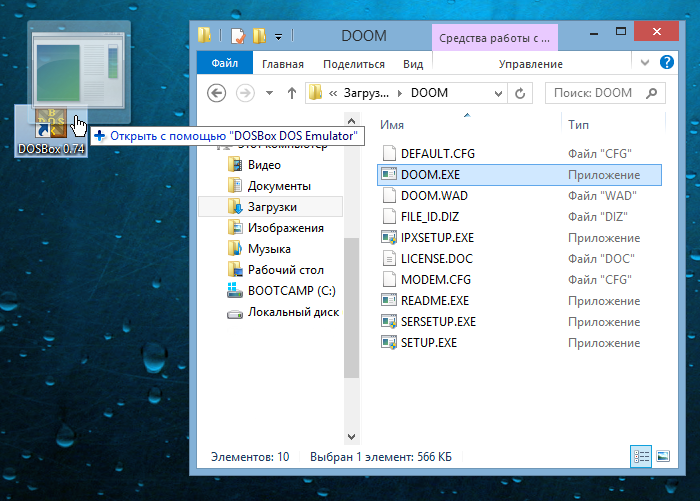
Все. Игра запустилась и работает без проблем.
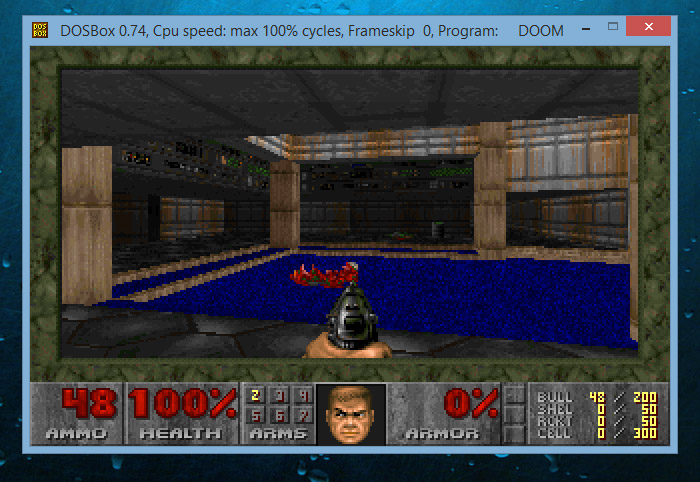
Если вдруг игра не запускается: проверьте файлы setup.exe или install.com — в играх под DOS звук настраивался вручную, в то время звуковые карты небыли совместимыми, нужно запустить один из этих файлов, выбрать звуковую карту, например «sound blaster», и сохранить настройки.
Список системных кнопок DOSBox:
ALT-ENTER — Переход dosbox на весь экран
CTRL-F1 — Переназначение кнопок
CTRL-F5 — Сделать скриншот
CTRL-F6 — Старт/стоп записи звука в wave файл
CTRL-ALT-F5 — Старт/Стоп создания ролика с экрана (захват видео и запись в avi)
CTRL-F9 — Закрыть DosBox
CTRL-F10 — Захватить/Отпустить мышь
CTRL-F11 — Замедлить скорость игры
CTRL-F12 — Увеличить скорость игры
При нажатии ALT-F12 (Убрать ограничение скорости (турбо кнопка)) игра ускоряется до предела. Ускорение идет пока комбинация нажата. Бывает очень полезно для промотки заставок, ускорения ожидания, даже если игрой это не предусмотрено. К сожалению комбинация не очень стабильна. Самый частый симптом при таком ускорении — исчезновение в дальнейшем звука.
Источник: dosgames.ru
DOSBox для Windows

DOSBox — Программа эмулирует x86 процессор с поддержкой звука и DOS, позволяя тем самым запускать старые игры на платформах, не имеющих DOS (Win2K/ XP и т.д.). Программа поддерживает CPU:286/386 realmode/protected, директории FileSystem/XMS/EMS, графику Tandy/Hercules/CGA/EGA/VGA/VESA, звук SoundBlaster/Gravis.
ТОП-сегодня раздела «Эмуляторы»
![]()
VirtualBox 7.0.4-154605 VirtualBox — приложение, которое позволяет пользователю создавать виртуальные машины с.
![]()
DS4Windows 3.1.12 Эмулятор контроллера Xbox 360 для использования геймпада Sony DualShock 4 во многих компьютерных.
![]()
VMware Workstation 17.0.0 build 20800274 VMware Workstation — приложение для одновременного запуска на ПК нескольких операционных систем.
![]()
LDPlayer 4.0.83 / 3.126 / 9.0.30 Производительный эмулятор Android, который позволяет пользователю играть в любимые.
![]()
BlueStacks App Player 10.19.4.1001 / 5.9.600.1001 BlueStacks App Player — бесплатный эмулятор, с помощью которого можно легко запустить на настольном.

BotMek 1.6.3 Универсальный автокликер, предназначенный облегчить игровой процесс в онлайн играх.
Отзывы о программе DOSBox
Constantin137 про DOSBox 0.74 [19-07-2016] А никто не знает, есть ли что-нибудь подобное, что не надо ИНСТАЛЛИРОВАТЬ, а можно было бы просто запускать?
9 | 4 | Ответить
Знаток в ответ Constantin137 про DOSBox 0.74 [02-03-2019] На других сайтах пишут, что есть эта программа в без установочном варианте.
4 | 6 | Ответить
Базилий про DOSBox 0.74 [23-10-2014] Подобный эмулятор нужен как воздух, тем, кто задумал программировать Р/С с традиционно древним софтом, на современной ОС.
5 | 3 | Ответить
Sezh про DOSBox 0.74 [10-07-2014] «А теперь, при запуске
через ДосБокс кракозябры. Как сделать чтоб все работало как надо. »
Ну так руссифицировать. Добавить в автозагрузку keyrus и кодовую страницу в настроках прописать русскую
11 | 38 | Ответить
YZTVVVDHU про DOSBox 0.74 [02-07-2014] Программулина рабочая. (Win8-x86)
Установил, запустил, её, после закрыл.
После запустил 16 битную прогу и заработалf, запускал прогу из диска: C:
6 | 5 | Ответить
Иван про DOSBox 0.74 [12-03-2014] игры. игры. У меня с давних пор есть программы нужные, расчетные, еще на qBasic сделаны.
У меня там в командах input, print описания параметров на русском. А теперь, при запуске
через ДосБокс кракозябры. Как сделать чтоб все работало как надо.
3 | 15 | Ответить
Velegen в ответ Иван про DOSBox 0.74 [28-01-2015] Скачай keyrus.com и пропиши его в автозагрузку (в конфиге dosbox, добавь строчку C:keyrus.com)
3 | 9 | Ответить
vlkamov в ответ Иван про DOSBox 0.74 [08-06-2015] > Как сделать чтоб все работало как надо.
Источник: www.softportal.com